Linux基础命令补充学习
1.目录操作
1.1查看切换显示统计目录
1.1.1. pwd(print work directory)
1.1.2. cd
1.1.3 ls
1.1.4 通配符
1.1.5 alias
1.1.6 du(disk usage)
1.2创建
1.2.1 创建目录mkdir make directories
1.2.2 硬连接与软连接文件
1.2.3 复制
1.2.4 移动 改名
1.2.5 删除文件
1.3 查找文件
1.3.1 find
1.3.2 which
2 其他命令
1.1.1. pwd(print work directory)
-P 显示真实路径
cd 目标位置 change directory
文件夹 位置 决定了你能访问的文件
|
命令 |
效果 |
|---|---|
|
cd cd ~ |
若不指定目标位置,切换到当前用户的宿主目录(家目录) |
|
cd - |
到前一次目录 |
|
一个点号“.”开头(自己) |
表示以当前的工作目录作为起点(已点开头的是) |
|
两个点号“..”开头(上一级) |
表示以当前目录的上一级目录(父目录)作为起点 |
|
“~用户名”形式开头” |
表示以指定用户的宿主目录(家目录)作为起点 |
|
"."开头文件 |
表示隐藏文件 |
|
~ky18 (有个用户叫ky18 家目录为起点) |
表示以指定用户的宿主目录作为起点 |
ls [选项] [文件或目录… ]
-
-l 已长格式显示文件和目录列表 ll=ls -l
-
-a 显示全部包括隐藏文件
-
-A 显示全部文件或隐藏文件,但不包括 . 和..
-
-d 仅列出目录本身,而不是列出目录内的文件数据
-
-h 友好显示文件大小(human,人性化)
-
-R 递归显示该目录及该目录的子目录下的所有内容
-
--color 显示颜色
-
-S 以文件容量大小排序
-
-i indoe号
- -t 按时间顺序
- -r 倒序排列
drwxr-xr-x 3 root root 16 8月 21 10:39 aa
第一个字段 d 代表文件类型比如 d是目录 - 是普通文件
第2-9(rwxr-xr-x)字母表示该文件的权限
root 文件所有者
root 文件所属组
16 文件大小
21 10:39 文件的最近使用时间
aa 文件或目录名称
颜色表示的文件类型:
-
黑色数据文件 普通文件
-
绿色 可执行文件
-
黄色 块设备文件硬件设备(硬盘)
-
红色 压缩包
-
蓝色 文件夹
-
天蓝色 链接文件(快捷方式)
文件类型
-
- 普通文件
-
d 目录文件directory
-
l 符号链接文件link
-
b 块设备block 比如直接读1块 /dev 4k (512*8(扇区)=4096字节=4k)
-
c 字符设备character 一个字符一个字符读取 /dev/zero (/dev/null)
-
p 管道文件pipe 两个软件联系 A-管道文件-B A 写 B 读 单向的
-
s 套接字文件socket(ip地址?端口?) 可以双向的
|
第一个字符 |
文件类型 |
|---|---|
|
- |
普通文件,包括纯文本文件、二进制文件、各种压缩文件等。 |
|
d |
目录,类似 Windows 系统中的文件夹。 |
|
b |
块设备文件,就是保存大块数据的设备,比如最常见的硬盘。 |
|
c |
字符设备文件,例如键盘、鼠标等。 |
|
s |
套接字文件,通常用在网络数据连接,可以启动一个程序开监听用户的要求,用户可以通过套接字进行数据通信。 |
|
p |
管道文件,其主要作用是解决多个程序同时存取一个文件所造成的错误。 |
|
l |
链接文件,类似 Windows 系统中的快捷方式。 |
补充:
file命令可以识别文件类型,文件后缀无法判断文件类型,文件后缀无所谓
[root@localhost data]# ls /run/
autofs.fifo-misc
#管道
gssproxy.sock
#套接字
touch file{A..Z}.txt ls file[zhou].txt
去匹配文件名(包括文件夹)ls
grep 文件内容
|
符号 |
效果 |
|---|---|
|
? |
匹配一个字符 f?.txt |
|
* |
匹配所有非隐藏的字符无论多长多短,但不匹配 "." 开头的文件,即隐藏文件 |
|
{1..10} {0..9} |
1到10 |
|
{a..z} |
a b c ...z |
|
{A..Z} |
A B C .....Z |
|
[123]([此处括号里值代表一个字符]) |
取其中之一有就显示没有也无所谓 |
|
[a-z]单个小写字母 |
范围需要注意 |
|
[0-9]单个数字 |
匹配数字范围(0123456789) |
|
\ |
转义符,表示原来的意思 |
|
[[:lower:]] |
小写字母表示 a-z |
|
[[:upper:]] |
大写字母表示 A-Z |
|
[^zhou] |
匹配列表中的所有字符以外的字符 |
|
[[:digit:]] |
任意数字,相当于0-9 |
临时修改
-
alias 命令别名 = ’命令‘
-
unalias 别名命令 删除别名
-
\加别名命令 (显示原始命令)
永久修改
-
在/etc/.bashrc 会影响全部
-
/root/.bashrc只影响当前用户( 当前用户的家目录 )root
补充:绝对路径>别名>内部>hash>外部命令(先查找别名在查找内部命令,缓存最后外部)
查 增删改查
ls -l ll
查看当前所在文件夹的总磁盘占用量了。 blok 4k du显示的是文件占磁盘大小 不是文件的实际大小-d
du [选项] [文件或目录… ]
|
选项 |
说明 |
|---|---|
|
-a |
统计磁盘空间占用时包括所有的文件,而不仅仅只统计目录 |
|
-h |
以更人性化的方式(默认以KB计数,但不显示单位)显示出统计结果 |
|
-s(--summarize) |
只统计所占用空间总的(Summary)大小,而不是统计每个子目录、文件的大小 |
|
--max-depth=n (-d 1) |
最大显示到第n层 |
|
--exclude |
不计入统计 |
注意a s无法同时使用
-
文件名最长255个字节
-
包括路径在内文件名称最长4095个字节
-
除了斜杠和NULL,所有字符都有效.但使用特殊字符的目录名和文件不推荐使用,有些字符需要用引号来引用。
1.2.1 创建目录mkdir make directories
mkdir
mkdir [选项] 目录位置及名称…
mkdir -pv /opt/{11,22,33}/{44,55,66}
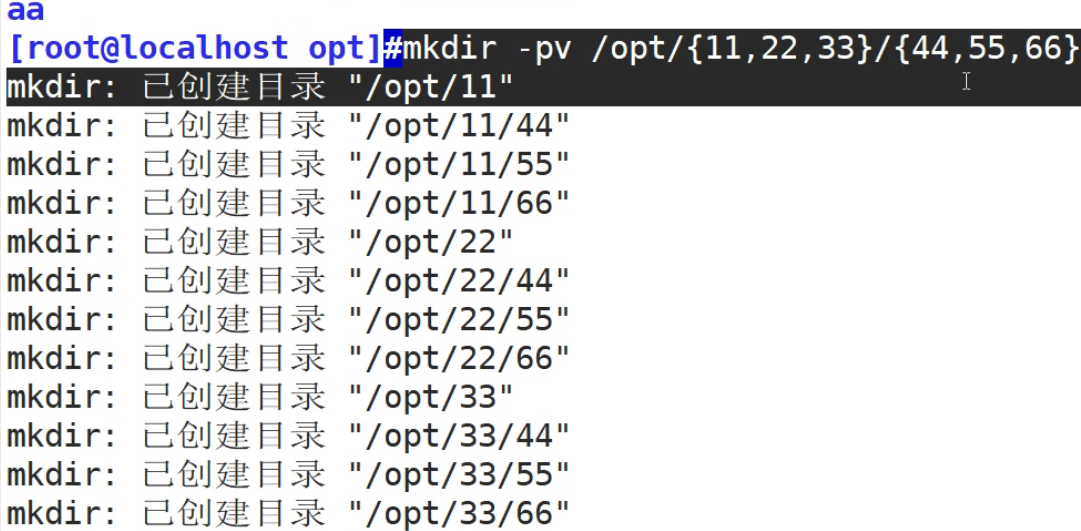
touch
-
touch 新文件…(可为空)
-
touch 不会破坏已有文件 刷新时间
每个文件有三个时间戳:
-
access time 访问时间,atime,读取文件内容
-
modify time 修改时间,mtime,改变文件内容(数据)
-
change time 改变时间,ctime,元数据发生改变(元数据 文件大小 权限 )
|
对比项 |
硬链接 |
软链接 |
|---|---|---|
|
本质 |
本质是同一个文件 |
本质不是同一个文件 |
|
inode(身份证号) |
相同 |
不同 |
|
连接数 |
创建新的硬链接,链接数会增加,删除硬链接,链接数减少 |
删除,新建都不会改变 |
|
文件夹 |
不支持 |
支持 |
|
删除源文件 |
只是链接数减一,但链接文件的访问不受影响 |
无法访问连接文件 |
|
文件类型 |
和源文件相同 |
链接文件,和源文件无关 |
|
文件大小 |
和源文件相同(指向硬盘上的同一个文件) |
源文件的路径的长度 |
cp(copy)备份
-
cp [选项]… 源文件 目标 相当改名复制
-
cp [选项]... 源文件... 文件夹 多个源文件只能复制到文件夹
| 选项 | 说明 |
|---|---|
| -f | 覆盖目标同名文件或目录时不进行提醒,直接强制复制 |
| -i | 覆盖目标同名文件或目录时提醒用户确认 |
| -p | 复制时保持源文件的权限、属主及时间标记等属性不变 |
| -r | 复制目录时必须使用此选项,表示递归复制所有文件及子目录 |
| -a | 完整保留所有的信息包括连接文件 |
| -v | 可视化 |
| -u | 相当于增备,差异备份 |
| -b | 先备份(只保留最近) |
mv [选项] … 源文件或目录… 目标文件或目录 单个文件
移动 或者改名
批量
rename log log.bak* //所有 log文件改成 log.bak
rename 旧字符 新字符 目标文件
m [选项] 要删除的文件或目录
-
-f、强制
-
-i、交互
-
-r 递归(删除目录需要)
删除后不释放:
echo " " > 大文件
lsof | grep "delete"
kill 进程
命令的特点:
-
精确查找
-
实时查找 遍历(慢)
-
支持查找条件较多
重启预定维护
格式:
find [OPTION]... [查找路径] [查找条件] [处理动作]
查找路径:指定具体目标路径;默认为当前目录
查找条件:可以对文件名、大小、类型、权限等标准进行查找;默认为找出指定路径下的所有文件
处理动作:对符合条件的文件做操作,默认输出至屏幕(print)
常用可选项
| 查找类型 | 关键字 | 说明 |
|---|---|---|
| 按名称查找 | -name | 根据目标文件的名称进行查找,允许使用“*”及“?”通配符 |
| 按文件大小查找 | -size | 根据目标文件的大小进行查找 一般使用“+”、“-”号设置超过或小于指定的大小作为查找条件 常用的容量单位包括 kB(注意 k 是小写)、MB、GB |
| 按文件属主查找 | -user | 根据文件是否属于目标用户进行查找 |
| 按文件类型查找 | -type | 根据文件的类型进行查找 文件类型包括普通文件(f)、目录(d)、块设备文件(b)、字符设备文件(c)等 |
| 按inode号 | -inum | 根据文件inode号查找 |
| 按权限查找 | -perm | 按文件权限查找 |
| 最大搜索目录深度 | -maxdepth level | 将你的文件已分级的形式查找 |
| 最小搜索目录深度 | -mindepth level | 同上 |
| 按空文件查找 | -empty | 查找空文件 |
| 按属主查找 | -nouser | 查找没有属主的文件 |
which 命令|程序名
which ls
cat /proc/cpuinfo iscpu 查看cpu
cat /proc/meminfo free 查看内存大小
lsblk 查看硬盘情况
cat /proc/partitions 查看分区情况
arch 查看机器架构
cat /etc/redhat-release 查看系统版本
uname -r 查看内核版本



【推荐】国内首个AI IDE,深度理解中文开发场景,立即下载体验Trae
【推荐】编程新体验,更懂你的AI,立即体验豆包MarsCode编程助手
【推荐】抖音旗下AI助手豆包,你的智能百科全书,全免费不限次数
【推荐】轻量又高性能的 SSH 工具 IShell:AI 加持,快人一步
· 震惊!C++程序真的从main开始吗?99%的程序员都答错了
· 【硬核科普】Trae如何「偷看」你的代码?零基础破解AI编程运行原理
· 单元测试从入门到精通
· 上周热点回顾(3.3-3.9)
· winform 绘制太阳,地球,月球 运作规律